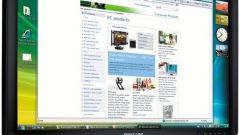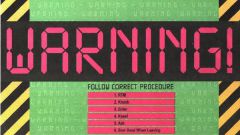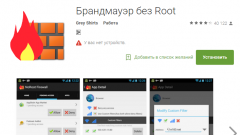Инструкция
1
Составьте расписание нахождения ребенка в интернете и задайте ему отдельную учетную запись для входа в ОС Windows. Затем скачайте, установите и запустите программу Kaspersky CRYSTAL. Нажмите на кнопку «Родительский контроль». Программа запросит вас ввести пароль, если вы ранее уже создавали его, введите символы в специальное поле и нажмите кнопку ОК. При отсутствии пароля, кликните по соответствующей кнопке для задания пароля для родительского контроля. Откройте окно «Защита паролем» в группе «Область действия пароля». Отметьте галочкой «Настройка параметров программы». В поле «Новый пароль» впишите свой код, в поле «Подтверждение пароля» подтвердите правильность его ввода. Нажмите кнопку ОК. Если Вы не хотите задавать пароль, нажмите кнопку «Закрыть».
2
Проверьте активацию родительского контроля во вкладке «Пользователи». В списке учетных записей нажмите на аккаунт ребенка и на иконку «Настроить» над списком всех записей. В окне «Настройка - Родительский контроль для пользователя» в группе «Интернет» выберите «Использование». Там же выберите опцию «Включить». В группе «Ограничения» поставьте соответствующую галочку для установления лимита использования сети в желаемые дни недели в появившейся таблице. Настройте доступ. Ограничение суточного времени работы отключите.
3
Чтобы ограничить время в интернете в течение суток при включенной опции «Включить», установите галочку «Ограничить суточное время работы», укажите суммарную суточную длительность работы в часах и минутах. Ограничение использования в течении недели отключите. Нажмите кнопку ОК. Чтобы объединить предыдущие два способа ограничения, выберите опции «Включить», «Ограничить использование в указанные дни недели» и «Ограничить суточное время работы» и произведите настройку согласно вышесказанным настройкам. Нажмите кнопку ОК. Введите запрашиваемый пароль и вновь кликните по кнопке ОК.
Видео по теме
Источники:
- как ограничить время работы